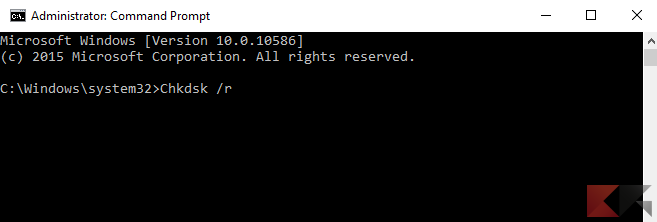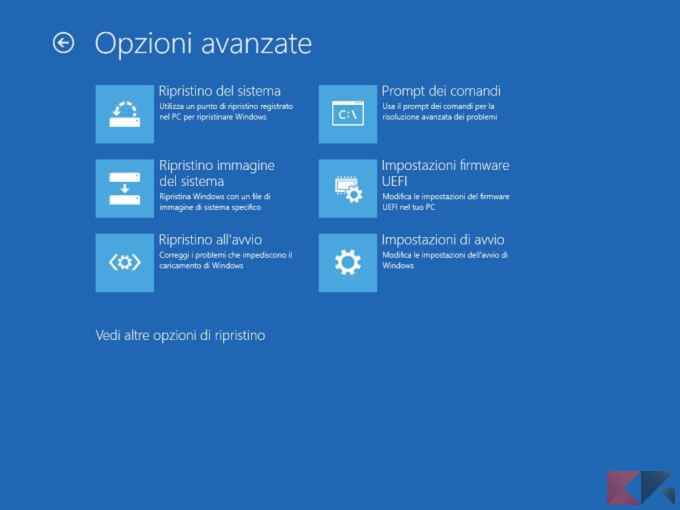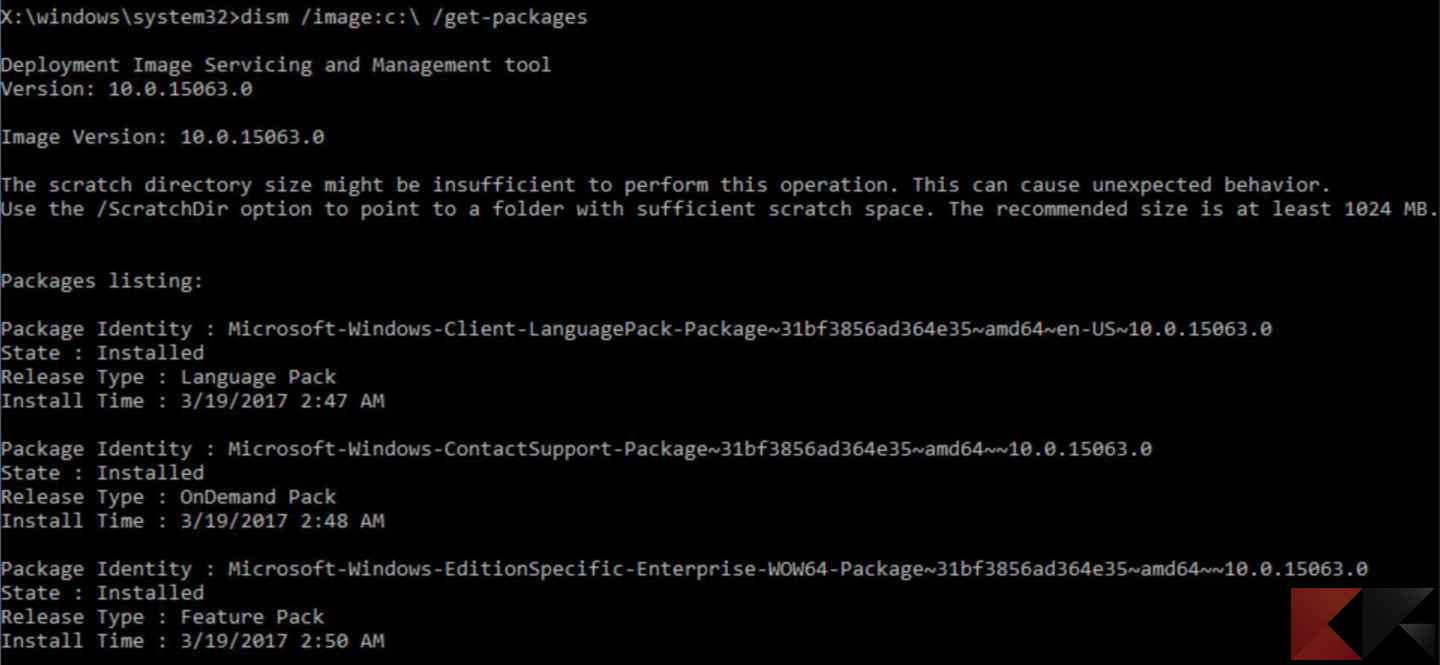Sono innumerevoli le cause che potrebbero impedire al vostro PC di avviare il sistema operativo, ma in questa guida vorremmo spiegarvi come risolvere INACCESSIBLE BOOT DEVICE di Windows in maniera semplice ed accessibile a tutti.
In realtà vi spiegheremo due metodi differenti per risolvere questo errore: uno universale, valido per tutti i PC Windows, l’altro più specifico per chi ha recentemente installato un aggiornamento per Windows 10 Anniversary Update o Creators Update:
Informazioni preliminari
Consigliamo sempre di fare un’installazione attraverso una licenza genuina e originale al 100%, questo per evitare la perdita di dati o attacchi da parte di hacker. Siamo consapevoli che sullo store della Microsoft acquistare una licenza ha un costo elevato. Per questo abbiamo selezionato per voi due dei migliori shop presenti sul mercato dove poter acquistare licenze originali a prezzi vantaggiosi.
Mr Key Shop è un sito affidabile con assistenza gratuita specializzata in italiano, pagamenti sicuri e spedizione in pochi secondi via email. Potete verificare l’affidabilità di questo sito leggendo le tante recensioni positive verificate. Su questo store sono disponibili le licenze di Windows 10 a prezzi molto vantaggiosi. Inoltre se si desidera passare alle versioni più recenti dei sistemi operativi Windows è possibile acquistare anche l’upgrade a Windows 11. Vi ricordiamo che se si ha una versione genuina di Windows 10, l’aggiornamento al nuovo sistema operativo Windows 11 sarà gratuito. Inoltre sullo store è possibile acquistare le varie versioni dei sistemi operativi Windows, dei pacchetti Office e dei migliori antivirus sul mercato.
Keycense è una piattaforma con una vasta gamma di prodotti digitali. Con fornitori da ogni angolo del mondo, garantisce una varietà ineguagliabile di prodotti. Uno degli aspetti che distingue Keycense dalla concorrenza è la sua politica di prezzi. Sulla piattaforma trovate sistemi operativi Windows, pacchetti Microsoft Office, app Office (Word, Excel, Publisher, Outlook e molti altri), Antivirus e VPN a prezzi davvero vantaggiosi. È possibile trovare licenze Windows 10 ed i software più aggiornati come Windows 11 o Office 2021. Le transazioni avvengono attraverso una vasta gamma di metodi di pagamento certificati, ogni acquisto è protetto è garantito. Inoltre, un’eccellente servizio di assistenza in italiano è pronto ad aiutarvi per ogni esigenza. Keycense è anche impegnata nel rispetto dell’ambiente, l’invio digitale dei prodotti evita imballaggi inutili ed emissioni di CO2. L’esperienza d’acquisto è semplice ed intuitiva. In pochi clic, potete aggiungere al carrello il prodotto desiderato, completare l’acquisto e ricevere il tutto direttamente nella vostra casella di posta elettronica.
Entrambe sono aziende affermate e riconosciute a livello globale da testate nazionali ed internazionali come Make Use Of ( Microsoft Office Deals), PcGuide (Windows 11 Pro Key) o Ansa (La piattaforma Specializzata in Licenze Digitali Software)
Ripristinare il Boot di Windows
Se il vostro PC Windows si è arrestato in maniera brusca, è stata tolta la corrente o magari avete recentemente ricevuto un aggiornamento, allora per risolvere il “INACCESSIBLE BOOT DEVICE” dovrete ripristinare il Boot di Windows.
Per farlo dovrete accedere al Prompt dei comandi: se non potete accedere al sistema operativo accendete il PC cercando di entrare nella schermata di Funzioni Avanzate -> Risoluzione dei problemi -> Opzioni Avanzate -> Prompt dei comandi per aprire la finestra di comando.
Se invece siete riusciti ad accedere al sistema operativo, allora vi basterà premere la combinazione di tasti WIN + X e scegliere il Prompt dei Comandi (o la PowerShell) con i diritti di amministratore:
Lanciate in essa i seguenti comandi per cercare di ripristinare il Boot di Windows e risolvere l’INACCESSIBLE BOOT DEVICE:
chkdsk /r
e scrivere poi “S” per permettere al PC di iniziare il ripristino alla prossima accensione del PC, oppure:
bootrec /fixboot
Con questi comandi verrà verificata, ed evidentemente riparata, l’integrità del Boot di Windows che ne permette l’avvio.
Se però non siete riusciti a risolvere il problema e avete recentemente ricevuto un aggiornamento sul vostro Windows 10 Anniversary Update o Creators Update, allora proseguite con la guida.
Dopo un aggiornamento di Windows 10
Nelle ultime settimane molti utenti Windows hanno riscontrato l’errore INACCESSIBLE BOOT DEVICE che si può attribuire all’aggiornamento cumulativo di Ottobre 2017 che ha colpito molti utenti Windows 10 Anniversary Update e Creators Update.
Per risolvere dovrete usare il Prompt dei Comandi che, come visto, è reperibile accendendo il PC in modalità Funzioni Avanzate -> Risoluzione dei Problemi -> Opzioni Avanzate ->Prompt dei Comandi, come in foto:
Una volta ottenuto l’accesso al Prompt dei comandi, si può iniziare: secondo un workaround di Microsoft, il primo passo è quello di cancellare la chiave di registro SystemPending.
Digitate dunque i seguenti comandi nel Prompt nell’ordine in cui compaiono qui di seguito:
reg load hklmtemp c:windowssystem32configsoftware
reg delete “HKLMtempMicrosoftWindowsCurrentVersionComponent Based ServicingSessionsPending”/v Exclusive
reg unload HKLMtemp
Dopo averla cancellata bisogna proseguire andando a caricare i pacchetti installati dal sistema. Tra di essi, vi verranno mostrati anche dei pacchetti non ancora installati e che quindi impediscono l’avvio di Windows.
Digitate dunque il seguente comando nel Prompt:
dism /image:C: /get-packages
Vi apparirà dunque una finestra simile a quella qui in basso. Sotto alcuni di questi pacchetti noterete la scritta “Install Pending“: tutti quei pacchetti attendono di essere installati e causano l’errore nell’avvio di Windows!
Per eliminare questi pacchetti basterà lanciare i seguenti comandi, nell’ordine in cui sono scritti:
MKDIR C:temppackages
dism /image:c: /remove-package /packagename:PACKAGEIDENTITYNAME /scratchdir:c:temppackages
Così facendo dovreste risolvere l’INACCESSIBLE BOOT DEVICE di Windows in caso ci fosse stato un errore in un aggiornamento effettuato di recente sul vostro PC.
Siete riusciti a risolvere il problema del Boot di Windows? Se avete dubbi o non riuscite a seguire la guida, lasciate un commento qui in basso e cercheremo di aiutarvi il prima possibile!
Dubbi o problemi? Vi aiutiamo noi
Puoi scoprire contenuti esclusivi ed ottenere supporto seguendo i canali Youtube, TikTok o Instagram del nostro fondatore Gaetano Abatemarco. Se hai Telegram vuoi rimanere sempre aggiornato, iscriviti al nostro canale Telegram.